本文為英文版的機器翻譯版本,如內容有任何歧義或不一致之處,概以英文版為準。
使用主控台將 AWS Lambda 函數連接至機器人
您必須先將 Lambda 函數連接至機器人別名,才能叫用它。每個機器人別名只能連接一個 Lambda 函數。執行這些步驟,以使用 AWS 主控台連接 Lambda 函數。
-
登入 AWS Management Console ,並在 https://https://console.aws.amazon.com/lex/
開啟 Amazon Lex 主控台。 -
從左側面板中選擇機器人,然後從機器人清單中選擇您要連接 Lambda 函數的機器人名稱。
-
在左側面板中,選取部署功能表下的別名。
-
從別名清單中,選擇您要連接 Lambda 函數的別名名稱。
-
在語言面板中,選取您要 Lambda 函數使用的語言。如果面板中沒有語言,請選取在別名中管理語言來新增語言。
-
在來源下拉式功能表中,選擇您要連接的 Lambda 函數名稱。
-
在 Lambda 函數版本或別名下拉式功能表中,選擇您要使用的 Lambda 函數版本或別名。然後選取 Save (儲存)。相同的 Lambda 函數用於機器人支援的語言中的所有意圖。
設定使用主控台叫用 Lambda 函數的意圖
-
選取機器人之後,在左側選單中,選取您要叫用 Lambda 函數之機器人語言下的意圖。
-
選擇您要叫用 Lambda 函數的意圖,以開啟意圖編輯器。
-
有兩種設定 Lambda 程式碼掛勾的選項:
-
若要在對話的每個步驟之後叫用 Lambda 函數,請捲動至意圖編輯器底部的程式碼掛勾區段,然後選取使用 Lambda 函數進行初始化和驗證核取方塊,如下圖所示:
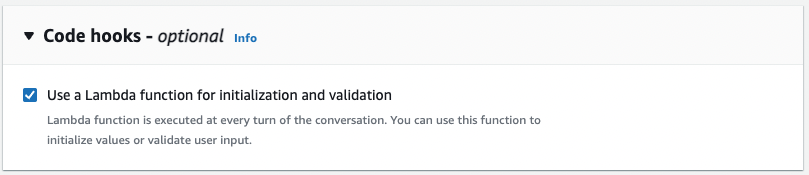
-
或者,在叫用 Lambda 函數的對話階段中使用對話方塊程式碼掛勾區段。對話方塊程式碼掛接區段顯示如下:
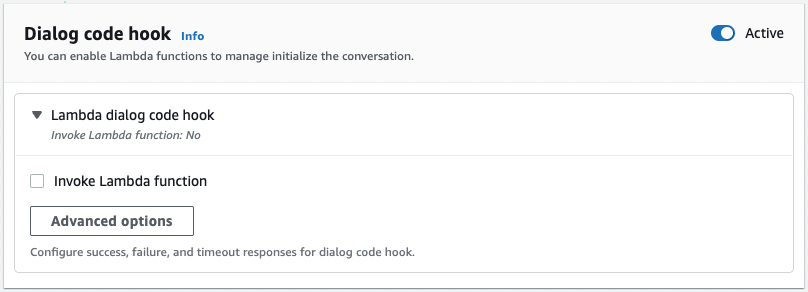
有兩種方式可以控制 Amazon Lex V2 如何呼叫程式碼掛鉤以取得回應:
-
切換作用中按鈕以將其標記為作用中或非作用中。當程式碼掛鉤處於作用中狀態時,Amazon Lex V2 會呼叫程式碼掛鉤。當程式碼掛鉤處於非作用中狀態時,Amazon Lex V2 不會執行程式碼掛鉤。
-
展開 Lambda 對話方塊程式碼掛勾區段,然後選取叫用 Lambda 函數核取方塊,將其標記為啟用或停用。只有在程式碼掛鉤標示為作用中時,您才能啟用或停用該程式碼掛鉤。標示為啟用時,程式碼掛鉤會正常執行。停用時,不會呼叫程式碼掛鉤,Amazon Lex V2 就像程式碼掛鉤成功傳回一樣。若要在對話方塊程式碼掛鉤成功、失敗或逾時後設定回應,請選取進階選項
您可以在下列對話階段叫用 Lambda 程式碼掛勾:
-
若要呼叫函數做為初始回應,請捲動至初始回應區段,展開回應旁的箭頭以確認使用者的請求,然後選取進階選項。尋找快顯功能表底部的對話方塊程式碼掛接區段。
-
若要在槽引出後叫用函數,請捲動至槽區段,展開相關槽提示旁的箭頭,然後選取進階選項。尋找快顯功能表底部附近的對話方塊程式碼掛接區段,就在預設值上方。
您也可以在每次引出後叫用 函數。若要這樣做,請展開插槽提示區段中的機器人引出資訊,選取更多提示選項,然後選取每次引出後叫用 Lambda 程式碼掛勾旁的核取方塊。
-
若要叫用 函數進行意圖確認,請捲動至確認區段,展開提示旁的箭頭以確認意圖,然後選取進階選項。尋找快顯功能表底部的對話方塊程式碼掛勾區段。
-
若要叫用 函數以進行意圖履行,請捲動至履行區段。切換作用中按鈕,將程式碼掛鉤設定為作用中。展開成功履行旁的箭頭,然後選取進階選項。選取 Fulfillment Lambda 程式碼掛勾區段下的使用 Lambda 函數履行旁的核取方塊,將程式碼掛勾設定為啟用。
-
-
-
設定叫用 Lambda 函數的對話階段後,請再次建置機器人以測試函數。